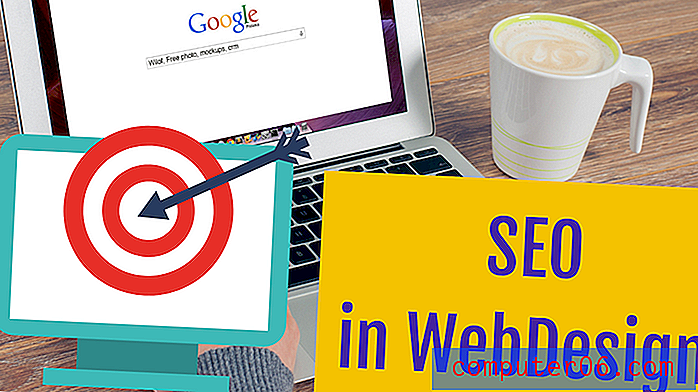Gmail'de İletilen İletileri Otomatik Olarak Taşıma
İletileri Gmail hesabınıza yönlendiren eski bir e-posta adresiniz var mı? Veya arayüz daha iyi olduğundan ve her şeyi tek bir yerden yönetmek daha kolay olduğu için ayrı bir hesabı yönetiyor ve iletileri bu hesaptan Gmail'e yönlendiriyor musunuz? Bu sorulardan birine "evet" yanıtı verebiliyorsanız, Gmail'e yönlendirilen e-postaları genel Gelen Kutunuzda toplamak yerine bu diğer hesaplardan ayırmak isteyebilirsiniz. Bir filtre ve etiket kombinasyonu kullanarak, Gmail'deki iletilen iletileri otomatik olarak kendi ayrı klasörlerine veya "etiketlerine" taşımak mümkündür. Bu, yönlendirilen iletileri doğrudan Gmail hesabınıza gönderilen iletilerle karıştırmanızı önler ve bunun sonucunda oluşabilecek olası kafa karıştırıcı iletişimleri önlemeye yardımcı olur.
Gmail Filtreleri ve Etiketleri ile Yönlendirilmiş E-postaları Düzenleme
Gmail'de ve diğer e-posta hizmetlerinde yönettiğim birçok farklı e-posta hesabım var ve bunları tek tek kontrol etmek can sıkıcı olabilir. Varsayılan Gmail Web arayüzünü gerçekten çok seviyorum ve oradaki her şeyi yönetmeyi tercih ediyorum. Bu nedenle, tüm bu hesapları, iletileri ayrı klasörlere veya etiketlere verimli bir şekilde filtrelendikleri bir Gmail hesabına yönlendirecek şekilde ayarladım. Bu etiketlerin her birini kontrol ederken, hangi e-posta hesabının bu iletilerin hedefi olduğunu biliyorum ve gerekirse iletiye uygun şekilde yanıt verebilirim. Ayrıca, ana Gelen Kutusu'ndan gereksiz dağınıklığı da temizler, burada mümkün olduğunca az ileti olmasını tercih ederim. Aşağıda açıklanan işlem, Gmail hesabınıza yönlendirmeyi önceden ayarladığınızı ve işlemin gerektirdiği doğrulama işlemini tamamladığınızı varsayacaktır.
1. Adım: İletilerinizin yönlendirildiği Gmail hesabında oturum açın.
2. Adım: Pencerenin sol tarafındaki etiketleri (klasörleri) genişletin, ardından Yeni Etiket Oluştur bağlantısını tıklayın. Bu bağlantıyı görüntülemek için muhtemelen mevcut etiketlerinizin altındaki Diğer bağlantısını tıklamanız gerekecektir.

Adım 3: Pencerenin üst kısmındaki alana yeni etiket için bir ad yazın (basitlik amacıyla “İletilen İletiler” kullanıyorum, ancak iletilen iletilerin kaynağını kolayca tanımlayan bir şey kullanmanızı öneririm), ardından Oluştur düğmesini tıklayın. Yeni etiketi zaten mevcut bir etiketin altına dahil etmek istiyorsanız, ancak bu öğretici adına başka bir üst düzey etiket oluşturacağız.
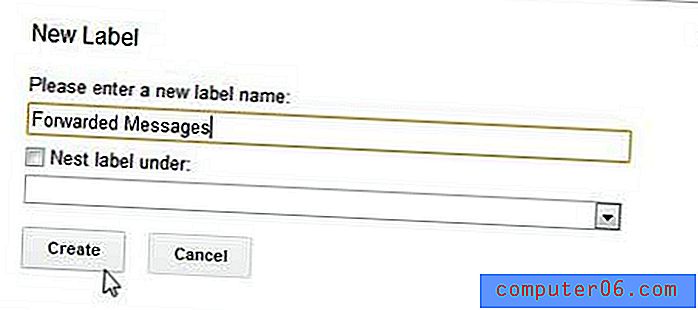
Adım 4: Pencerenin sağ üst köşesindeki dişli çark simgesini ve ardından Ayarlar'ı tıklayın.
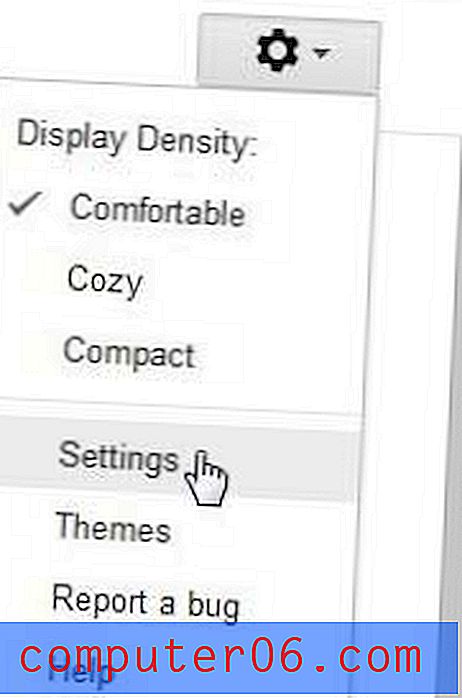
Adım 5: Pencerenin ortasındaki mavi Filtreler bağlantısını tıklayın.
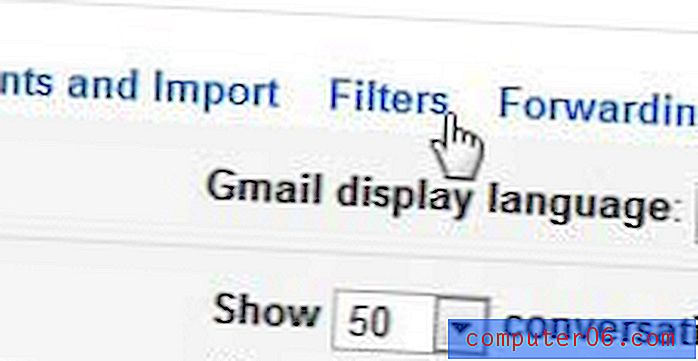
Adım 6: Yeni Filtre Oluştur bağlantısını tıklayın.
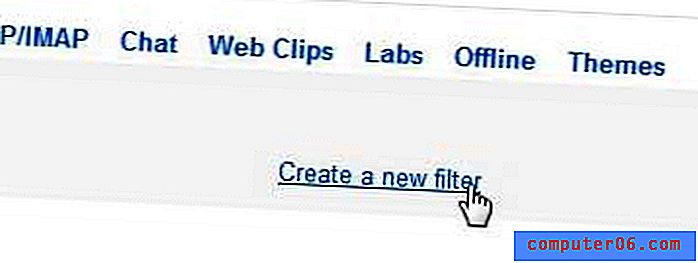
Adım 7: İletilerin filtrelendiği e-posta adresini Kime alanına yazın, ardından Bu arama ile filtre oluştur bağlantısını tıklayın.
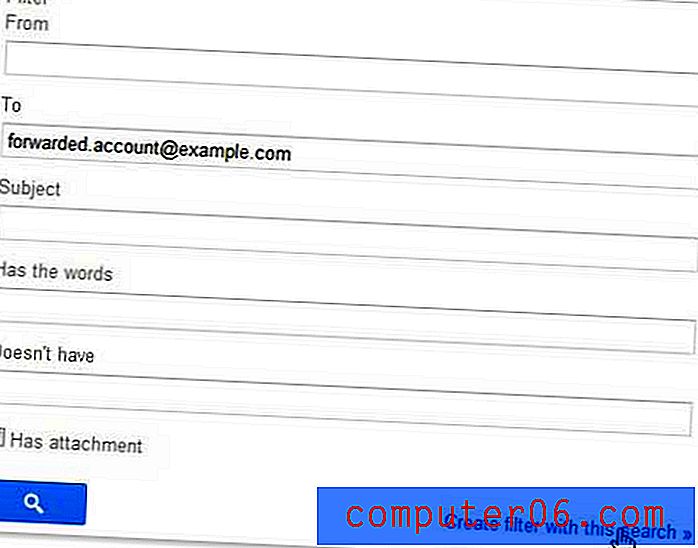
Adım 8: Etiketi uygula'nın solundaki kutuyu işaretleyin, daha önce oluşturduğunuz etiketi seçin, Ayrıca x eşleşen ileti dizisine filtre uygula kutusunun solundaki kutuyu işaretleyin (x değeri şu anda içinde bulunan ileti sayısına eşit olacaktır Söz konusu hesaptan yönlendirilmiş olan Gmail), ardından Filtre oluştur düğmesini tıklayın.
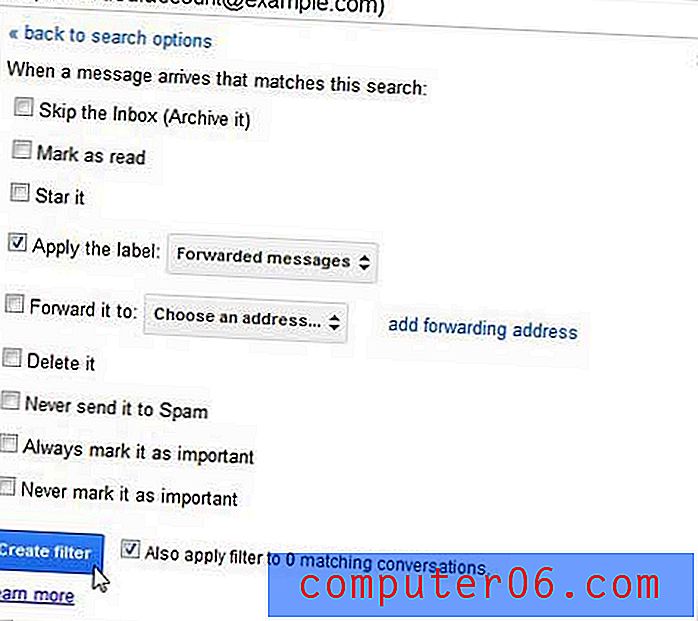
Gmail daha sonra filtreyi mevcut ileti dizilerinizde çalıştırır ve bu ölçütlere uyan tüm iletileri daha önce oluşturduğunuz etikete taşır. Ayrıca, bu hesaptan iletilecek tüm iletiler otomatik olarak bu etikete taşınır.
Muhtemelen yeni oluşturduğunuz filtreye uygulayabileceğiniz başka birçok seçenek olduğunu fark etmişsinizdir. Yalnızca iletilen iletilerinizin bir kısmını bu etikete taşımak istiyorsanız, iletilerinizi daha fazla filtrelemek için bu öğeleri kullanabilirsiniz. Gmail'deki filtrelerle yapabileceğiniz çok şey vardır ve Gmail filtrelerinizi özelleştirerek Gelen Kutunuzu başka bir kuruluş düzeyine götürebilirsiniz.